电脑C盘禁止安装任何软件如何设置
小伙伴应该都知道电脑默认安装盘都是C盘,但是随着电脑的使用时间加长,C盘的内存越来越小,然后我们就不想在C盘安装软件了,那么今天就跟大家介绍一下电脑C盘禁止安装任何软件如何设置的具体操作步骤。
1. 1、首先打开电脑,按“WIN+R”组合键,(Win键一般在键盘左下角的Ctrl和Alt之间)进入运行,接着输入“regedit.msc”,回车。

2. 接着依次点击HKEY_LOCAL_MACHINE\SOFTWARE\Microsoft\Windows\CurrentVersion键;

3. 然后找到CommonFilesDir双击,修改64位软件的默认安装路径,将路径中的C盘改成其他盘,最后确定;


4. 找到CommonFilesDir(x86)双击,这里修改的是32位的软件默认安装路径,接着跟上一步一样操作即可。
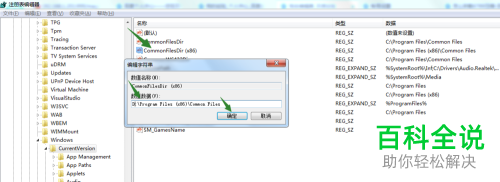
5. 这样我们再次下载软件的时候,就不会安装到C盘了,而是安装在我们改过的那个盘了。
以上就是电脑C盘禁止安装任何软件如何设置的具体操作步骤。
赞 (0)

